Andrognito:一款新颖的Android文件隐藏应用
就在昨天,我们探讨了 S Converter,一款设计精良的 Material Design 风格转换工具。 现在越来越多的开发者倾向于采用这种新颖的设计理念,并在此基础上构建了许多令人惊叹的应用程序。 今天,我们来聊聊 Andrognito,一款将 Android 系统与“隐身”概念相结合的独特应用,它能帮助您隐藏个人文件。这款应用目前正处于测试阶段,无需 Root 权限即可运行。 它的核心功能是使用 PIN 码来保护您的文件,只有通过应用本身才能取消隐藏。 一旦文件被隐藏,它们将不再在常规的文件管理器中显示。
初次使用时,你需要设定一个用户名和 PIN 码。 设置完成后,你就可以立刻开始隐藏文件了。 点击加号按钮,然后选择你设备或 SD 卡上的文件进行隐藏。 你可以长按文件缩略图来选择单个文件,或者直接添加整个文件夹,文件夹内的所有内容都将被隐藏。 隐藏过程需要一些时间,文件数量越多,耗时就越长。
Andrognito 内置的文件浏览器虽然不能直接预览文件,但允许你浏览文件夹。 隐藏的文件会根据类型进行分组,你可以滑动切换到“图像”或“视频”标签来浏览它们。“所有文件”标签则会显示所有隐藏的文件。
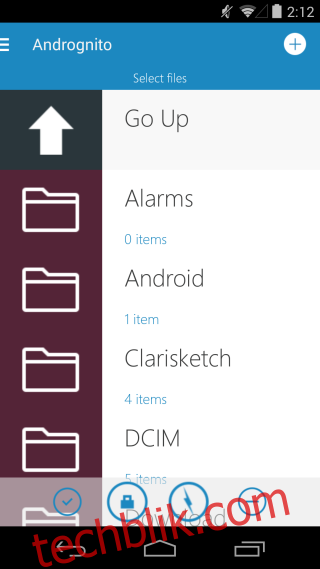
若要取消隐藏文件,只需滑动文件并点击解锁的挂锁图标。 星形按钮则用于将文件添加到收藏夹。 值得注意的是,该应用无需在线账户,并且不会在线存储您的 PIN 码。 如果你忘记了 PIN 码,唯一找回密码的方式是回答你预先设定的安全问题,所以请务必认真设置。 你可以在设置中找到安全问题设置以及启用应用的“隐身模式”。
“隐身模式”需要单独设置一个 PIN 码。启用后,它会显示一个伪造的文件库,目的是迷惑他人,让他们误以为这是你设备上的真实文件。 要访问这个伪造的“保险库”而不是你的真实文件,需要在应用启动界面输入“保险库”的 PIN 码,而不是你的真实密码。
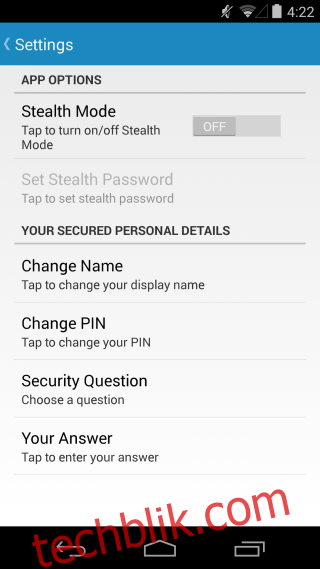
总的来说,这款应用运行稳定,并具有良好的 Material Design 设计风格。 如果该应用能显示照片和视频的缩略图就更好了。 当前,如果你用它来隐藏由设备相机拍摄的照片和视频,你会难以区分它们,因为它们往往遵循相似的命名规则。 除此之外,这款应用非常优秀,尤其是“隐身模式”功能非常出色。